PC'nizde/Mac'inizde Chrome'da Silinen Yer İşaretlerini Kurtarın
Bilgisayarınızda tarama geçmişini temizlediğinizde veya Chrome'u güncellediğinizde önemli yer imlerinizi mi kaybediyorsunuz? Birçok kişi bunu bir yer imi olarak kaydedecek ve harika bir web sitesi bulduklarında bir dahaki sefere doğrudan erişecektir. Yer imleri yanlışlıkla yapılan bir işlem, güncelleme veya diğer sorunlar nedeniyle kaybolabilir.
nasıl Chrome yer işaretlerini kurtar? Bu eğitimde Chrome'da silinen yer imlerinin nasıl kurtarılacağını anlatacağız.
SAYFA İÇERİĞİ:
- Bölüm 1. Chrome Yer İşaretlerini Kurtarmanın En Kolay Yolu
- Bölüm 2. Bilgisayardaki Yedeklemeden Silinen Chrome Yer İşaretlerini Geri Yükleme
- Bölüm 3. Google Geçmişi Üzerinden Chrome'da Silinen Yer İşaretlerini Kurtarma
- Bölüm 4. Chrome Yer İşaretlerini DNS Önbelleğiyle Geri Yükleme
- Bölüm 5. Dosya Geçmişi/Time Machine ile Chrome Yer İşaretlerini Kurtarın
Bölüm 1. Chrome Yer İşaretlerini Kurtarmanın En Kolay Yolu
Chrome'da silinen yer imlerini %100 başarıyla kurtarmak kolay değildir. Chrome yer imlerini kolayca kurtarmanın bir yolunu bulmak istiyorsanız, Apeaksoft Veri Kurtarma en iyi Chrome yer imleri kurtarma aracınızdır. Bilgisayarınızı hızla tarayacak ve silinen Chrome yer imlerini sizin için belirli bir grupta toplayacaktır. Ayrıca, proje dosyaları, resimler, videolar ve nadir uygulama verileri gibi birçok başka dosya türü de kurtarılabilir.
Chrome Yer İşaretlerini Kolayca Kurtarın
- Silinen Chrome yer işaretlerini hızlı bir şekilde taramak için PC'nizde bir disk seçin.
- Yer imleri, word, excel vb. dahil olmak üzere bilgisayarınızdaki tüm silinmiş dosyaları görüntüleyin.
- Kayıp Chrome yer işaretlerini belirli bir grupta toplayın.
- Toplu olarak kurtarmak için Chrome yer işaretlerinizi seçin.
Güvenli indirme
Güvenli indirme

1 Adım. Chrome yer imleri kurtarma aracını başlatın
Yukarıdaki bağlantıdan en iyi Chrome yer imi kurtarma yazılımını ücretsiz indirin ve kurun.
Bulun Sabit Disk Kurtarma seçeneği. Ardından, silinen yer imlerinin kaydedileceği konumu seçin, örneğin, Yerel Disk C. Ayarladıktan sonra, üzerine tıklayabilirsiniz. Taramayı Başlat Tarama işlemini tetiklemek için düğmesine basın.
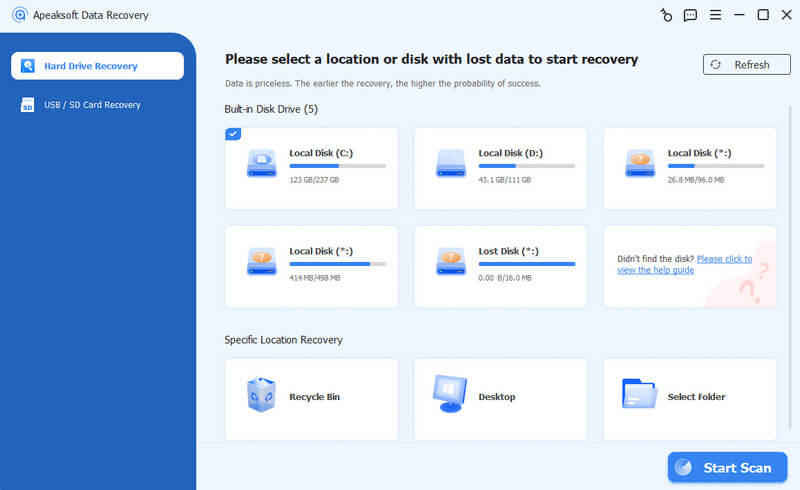
2 Adım. Chrome yer işaretlerini tarayın ve bulun
Kurtarma işleminden önce yer işaretlerini önizleyin. Tarama bittiğinde şuraya gidin: Diğer sekmesini tıklayın ve ardından sağ bölmedeki yer imi dosyasına bakabilirsiniz.
Çok fazla dosya varsa pencerenin üst kısmındaki kutuya yer imlerini girin ve filtre Hızlıca bulmak için butonuna tıklayın.
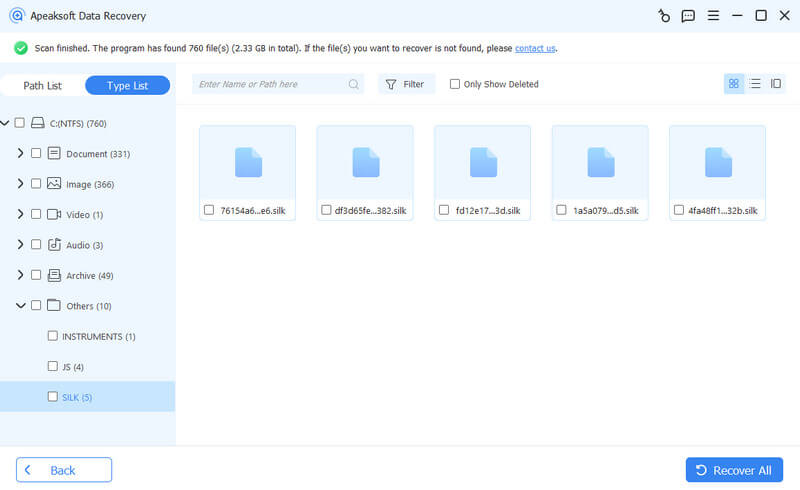
3 Adım. Chrome yer işaretlerini geri yükle
Yer İşaretleri başlıklı dosyaları seçtiğinizden ve üzerine tıkladığınızdan emin olun. Kurtarmak düğmesi. Açılan iletişim kutusunda bir hedef seçin ve Chrome'da yer imlerini geri yüklemeye başlayın. Tamamlandığında, Bookmarks.BAK dosyasını kopyalayıp yapıştırın C:Kullanıcı[ad]UygulamaVerileriYerelGoogleChromeKullanıcı VerileriVarsayılanve adını şu şekilde değiştir: Kitap Ayraçları. Son olarak Chrome'unuzu açın ve yer işaretlerinizin geri gelip gelmediğini kontrol edin. Ayrıca yer imlerini başka bir bilgisayara aktarma.
Bölüm 2. Bilgisayardaki Yedeklemeden Silinen Chrome Yer İşaretlerini Geri Yükleme
Chrome, yer işaretlerinizi BAK ile biten bir dosyaya kaydeder. Bul onu; Silinen Chrome yer işaretlerini geri yükleyebilir ve geçmişlere göz atabilirsiniz.
Windows PC'lerde Chrome yer işaretlerini kurtarın
1 Adım. Açılış Bu PC ve C:User[name]AppDataLocalGoogleChromeUser DataDefault'a gidin.

2 Adım. Arama çubuğuna yer imlerini yazın ve tuşuna basın. Keşfet anahtar. başlıklı iki dosya alacaksınız Kitap Ayraçları ve bookmarks.bak. Yer imleri bak dosyası son göz atma geçmişlerini içerir.
3 Adım. Chrome'unuzun kapalı olduğundan emin olun, yeniden adlandırın Kitap Ayraçları dosyasını Yer imleri.1 ve yeniden adlandırın bookmarks.bak için Kitap Ayraçları.
4 Adım. Bundan sonra Chrome'u çalıştırabilirsiniz, yer işaretleriniz orada olacaktır.

Mac'teki Chrome'daki yer işaretlerini kurtarma
1 Adım. Finder uygulamasını açın, Macintosh HD > Kullanıcılar > [ad] > Kitaplık > Uygulama Desteği > Google > Chrome >Varsayılan seçeneğine gidin. Bookmarks ve Bookmarks.bak dosyalarını göreceksiniz.
2 Adım. İki dosyayı kopyalayıp başka bir konuma yapıştırın, Yer İmleri dosyasını silin ve Bookmarks.bak'ı Yer İmleri olarak yeniden adlandırın.
3 Adım. Son olarak Chrome'unuzu yeniden açın ve Chrome yer işaretlerini başarıyla geri yükleyip yüklemediğinizi kontrol edin.

Bölüm 3. Google Geçmişi Üzerinden Chrome'da Silinen Yer İşaretlerini Kurtarma
Chrome'da Google hesabınıza giriş yaptığınızda yer işaretleriniz Google Geçmişi'ne gider ve Chrome'da yer işaretlerinizi kolayca kurtarabilirsiniz.
1 Adım. Tarayıcınızda Google Ana Sayfasını açın ve tarama geçmişinizi kaydetmek için kullandığınız Google hesabınızda oturum açın.
2 Adım. Tıkla menü Sağ üst köşedeki butona tıkladığınızda çeşitli Google servislerini göreceksiniz.
3 Adım. Tıkla Tarihçe ve sayfanın açılmasını bekleyin. Aşağıdaki sayfa Chrome tarayıcısındaki tüm çevrimiçi etkinliklerinizi gösterecektir.
Artık Chrome yer imlerinizi kurtarmak için web sitelerini bulabilir ve bağlantılara tıklayabilirsiniz.
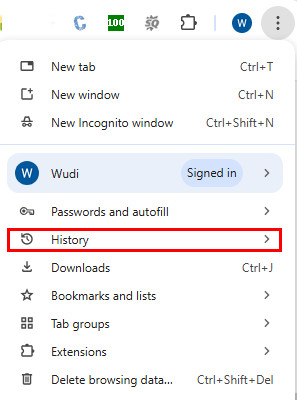
not: Bu yöntem silinen Chrome yer işaretlerini hesap etkinliklerinizden kurtarabildiğinden, iOS'ta yer işaretlerini sil mobil cihazlarda, bunları diğer cihazlarda da kurtarabilirsiniz.
Bölüm 4. Chrome Yer İşaretlerini DNS Önbelleğiyle Geri Yükleme
Chrome'daki yer işaretlerini geri yüklemenin başka bir yolu da DNS önbelleğidir. Bilgisayardaki tüm faaliyetlerimizin önbellek verileri olarak kaydedildiği bilinmektedir. Ve DNS önbelleği, web tarayıcısındaki tarama etkinliklerine ayrılmıştır. Elbette Chrome yer işaretlerini DNS önbelleği aracılığıyla geri yükleyebilirsiniz.
1 Adım. Tutmak Pencereler + R Çalıştır iletişim kutusunu açmak için giriş yapın cmd kutuya yerleştirin ve Keşfet Komut istemi penceresini başlatma tuşu.

2 Adım. Sonra yazın ipconfig /dislaydns Ve tıklayın Keşfet klavyenizdeki tuşuna basın. Daha sonra, yakın zamanda eriştiğiniz web siteleri görünecek ve bunları Chrome'da yer işaretleri olarak kaydedebileceksiniz.

Bölüm 5. Dosya Geçmişi/Time Machine ile Chrome Yer İşaretlerini Kurtarın
Dosya Geçmişi ve Zaman Makinesi, esas olarak Windows ve Mac'te dosyaları ve klasörleri yedeklemek için kullanılan yedekleme ve kurtarma özellikleridir. Chrome yer imlerini ücretsiz olarak kurtarmak için aşağıdaki adımları izleyin.
Windows 11/10'da Dosya Geçmişi'ni kullanarak Chrome'da yer imleri nasıl kurtarılır:
1 Adım. Bilgisayarınızda bu işlevi etkinleştirdiğinizden emin olmak için şu yolu izleyin: Başlat menüsü > Ayarlar > Güncelleştirmeler ve Güvenlik > Dosya yedekleme > Açık konuma getirin.
2 Adım. Masaüstünün sol alt köşesindeki arama kutusuna gidin ve yazın Dosya Geçmişi ile dosyalarınızı geri yükleyin.
3 Adım. Yedekleme dosyasında Chrome'un yer imi depolama yoluna gidin (bu olabilir) C:Kullanıcılarkullanıcı adıAppDataLocalGoogleChromeKullanıcı VerileriDefault). Bookmarks adlı dosyayı bulun ve tıklayın Restore.
Notlar: Kurtarma işlemlerini gerçekleştirirseniz üzerine yazılacağı için mevcut Chrome yer imlerinizi yedekleyin (eğer varsa).
Mac'te Time Machine kullanarak Chrome'da silinen yer imlerini kurtarma:
1 Adım. Tıkla Go Menü çubuğunda ve ardından seçin Klasöre Git.
2 Adım. Tip ~ / Kütüphane / Uygulama Desteği / Google / Chrome / Varsayılan ve Git'e tıklayın. Bu klasörde, Bookmarks adlı bir dosya göreceksiniz.
3 Adım. Musluk Komuta + Boşluk açmak için zaman Makinesi uygulamasını seçin ve geri yüklemek istediğiniz zaman noktasını seçin. Kitap Ayraçları daha önce yedeklediğiniz dosyayı seçin ve tıklayın. Restore Uygun konuma geri yüklemek için düğmeye basın.
Sonuç
5 yolunu öğrendiniz Chrome'da silinen yer işaretlerini kurtar. Chrome klasörleriniz yer işareti dosyalarını kaydetmenize yardımcı olur. Chrome yer işaretlerini Google hesabı etkinliklerinizle de kurtarabilirsiniz. Ancak Chrome'da silinen yer işaretlerini kurtarmanın en kolay yolunu bulmak istiyorsanız şu adrese başvurmalısınız: Apeaksoft Veri KurtarmaKullanımı kolaydır ve PC'nizdeki ve mobil cihazlarınızdaki hemen hemen tüm yer imlerini ve diğer birçok türdeki dosyayı geri alabilir. Ayrıca, şu şekilde de uygundur: Firefox yer imlerini kurtar.
İlgili Makaleler
Safari yer işaretleri kurtarılabilir mi? Silinen yer imlerini Safari'den nasıl kurtarırsınız? iPhone ve Mac'inizdeki Safari'de silinen yer imlerini nasıl geri yükleyeceğinizi öğrenin.
Favori yer imlerinizi bir bilgisayardan diğerine taşımanın etkili yollarını mı arıyorsunuz? Tarayıcı yer imlerini dışa aktarmanın üç farklı yolunu buradan okuyun.
Geçersiz yer imleri öğeleri nasıl kaldırılır? İşte Mac'te Safari, Firefox ve Chrome'dan birden çok yer işaretinden ve yer işareti klasöründen kurtulma kılavuzu.
Yer imleri, favori web sitelerinizi kaydetmek ve hızlı bir şekilde erişmek için kısayollardır. Chrome yer imlerinin Android'e nasıl aktarılacağı hakkında daha fazla bilgi edinin.

